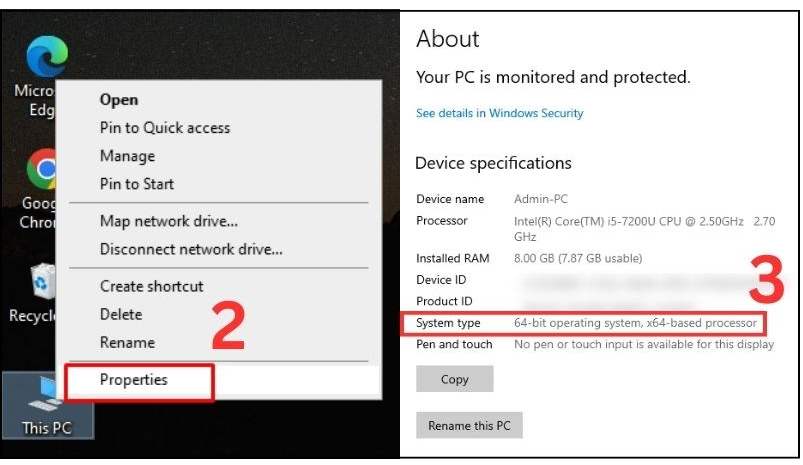Máy in Canon 2900 chính hãng từ lâu đã trở thành một trong những lựa chọn phổ biến nhờ thiết kế nhỏ gọn, hiệu suất ổn định và giá thành hợp lý. Việc cài đặt máy in này đôi khi khiến nhiều người bối rối nếu không nắm rõ quy trình. Đừng lo, trong bài viết này, tôi sẽ hướng dẫn bạn cách cài máy in Canon 2900 cho Win 10 một cách chi tiết, dễ hiểu, từ việc tải driver đến hoàn tất quá trình cài đặt. Dù bạn đang dùng laptop cũ hay máy tính mới, chỉ cần làm theo các bước dưới đây, bạn sẽ nhanh chóng sử dụng được máy in của mình.
Tại Sao Máy In Canon LBP 2900 Là Lựa Chọn Hoàn Hảo Cho Nhu Cầu In Ấn Cơ Bản
Canon LBP 2900 không chỉ nổi tiếng nhờ sự bền bỉ mà còn bởi khả năng đáp ứng tốt nhu cầu in ấn hàng ngày, từ tài liệu văn phòng đến giấy tờ cá nhân. Với công nghệ in laser tiên tiến, máy mang đến bản in sắc nét, tốc độ nhanh (khoảng 12 trang/phút), rất phù hợp cho người dùng cá nhân hoặc văn phòng nhỏ. Đặc biệt, nếu bạn đang sở hữu một chiếc laptop cũ chạy Windows 10, máy in này vẫn hoạt động ổn định nhờ sự tương thích tốt với driver Canon LBP 2900. Thiết kế nhỏ gọn cũng là một điểm cộng, giúp bạn dễ dàng đặt máy ở bất kỳ góc làm việc nào mà không chiếm quá nhiều diện tích. Chính vì thế, việc tìm hiểu cách cài máy in Canon 2900 sẽ giúp bạn tận dụng tối đa thiết bị này.

Tại Sao Cần Cài Driver Máy In Canon 2900?
Trước khi đi vào chi tiết, hãy cùng tìm hiểu tại sao việc cài driver máy in Canon 2900 lại quan trọng. Driver (trình điều khiển) đóng vai trò như “cầu nối” giữa máy in và máy tính. Nếu không có driver phù hợp, Windows 10 sẽ không thể nhận diện hoặc vận hành máy in Canon LBP 2900 một cách trơn tru. Đặc biệt, với các phiên bản 64-bit của Win 10, bạn cần tải đúng driver Canon 2900 Win 10 64bit để đảm bảo tương thích hoàn toàn.
Nếu bạn đang sử dụng một chiếc laptop cũ chạy Windows 10, đừng lo lắng, máy in Canon 2900 vẫn hoạt động tốt miễn là bạn cài đặt đúng phiên bản driver. Bây giờ, hãy cùng bắt đầu nào!
Bước 1: Chuẩn Bị Trước Khi Cài Đặt Máy In Canon 2900
Để cài đặt máy in Canon LBP 2900 thành công, bạn cần chuẩn bị một số thứ cơ bản:
- Kiểm tra kết nối: Đảm bảo máy in đã được cắm điện và kết nối với máy tính qua cổng USB. Đừng vội bật máy in lên ngay, chúng ta sẽ làm điều đó sau khi cài driver.
- Xác định hệ điều hành: Kiểm tra xem máy tính của bạn chạy Windows 10 32-bit hay 64-bit để tải đúng driver. Cách kiểm tra rất đơn giản: nhấp chuột phải vào biểu tượng “This PC” trên màn hình, chọn “Properties” và xem thông tin tại mục “System type”
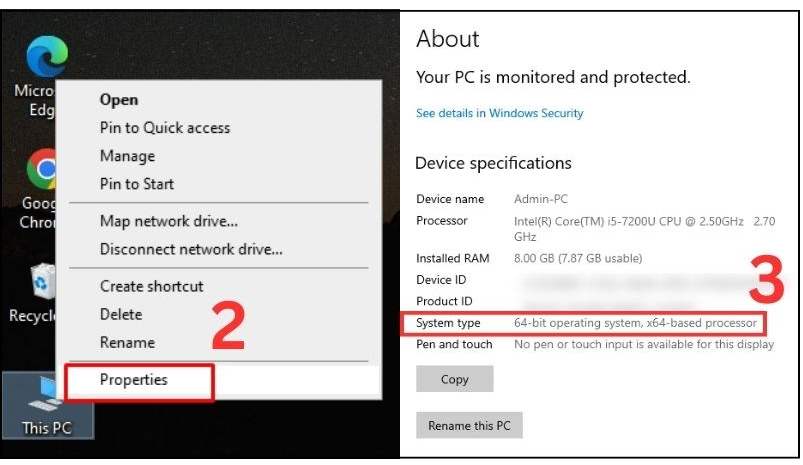
- Kết nối Internet: Bạn sẽ cần tải driver từ trang web chính thức của Canon hoặc các nguồn uy tín.
Here we go, hãy chuyển sang bước tiếp theo để tải cài đặt máy in Canon 2900 cho Win 10.
Bước 2: Tải Driver Canon 2900 Cho Windows 10
Việc tải driver Canon 2900 Win 10 64bit (hoặc 32-bit tùy máy) là bước quan trọng nhất. Tôi khuyên bạn nên tải từ trang chủ Canon để đảm bảo an toàn và tương thích:
- Truy cập trang web Canon: Mở trình duyệt trên laptop hoặc máy tính, vào trang chủ Canon Việt Nam (hoặc Canon Global).
- Tìm driver Canon LBP 2900: Gõ “Canon LBP 2900” vào ô tìm kiếm trên trang, sau đó chọn mục “Support” hoặc “Downloads”.
- Chọn hệ điều hành: Trong danh sách hiển thị, chọn “Windows 10” và phiên bản 64-bit hoặc 32-bit phù hợp với máy của bạn.
- Tải về: Nhấn nút “Download” để tải file cài đặt. File này thường có tên như “LBP2900_R150_V330_W64” (dành cho 64-bit) hoặc tương tự.
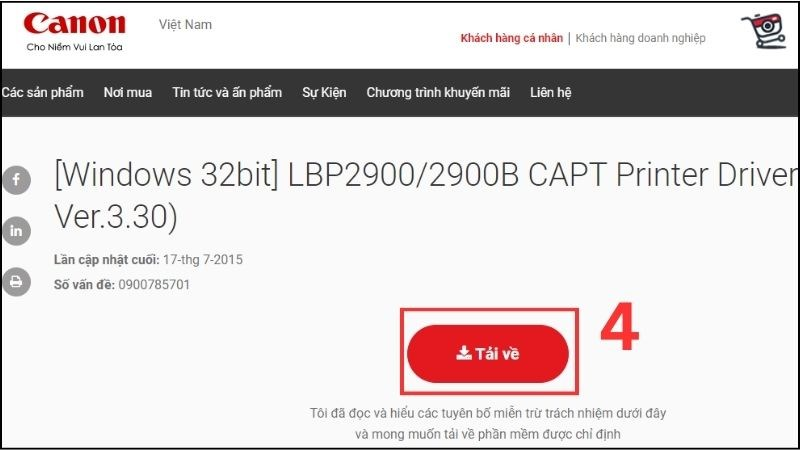
Nếu bạn ngại tìm kiếm, có thể gõ cụm từ “tải driver Canon 2900 Win 10 64bit” trên Google, nhưng hãy chọn nguồn đáng tin cậy để tránh tải nhầm file chứa virus.
Sau khi tải xong, bạn sẽ có một file nén (thường là .zip hoặc .exe). Hãy giải nén file nếu cần và lưu ở nơi dễ tìm, ví dụ như Desktop.
Bước 3: Cài Đặt Driver Canon 2900 Trên Win 10
Bây giờ, chúng ta sẽ tiến hành cài đặt máy in Canon 2900 bằng driver vừa tải về. Hãy làm theo từng bước sau:
Chạy file cài đặt: Nhấp đúp vào file driver vừa tải (thường có đuôi .exe). Một cửa sổ cài đặt sẽ hiện ra.

Đồng ý điều khoản: Nhấn “Yes” hoặc “Accept” để đồng ý với các điều khoản sử dụng từ Canon.
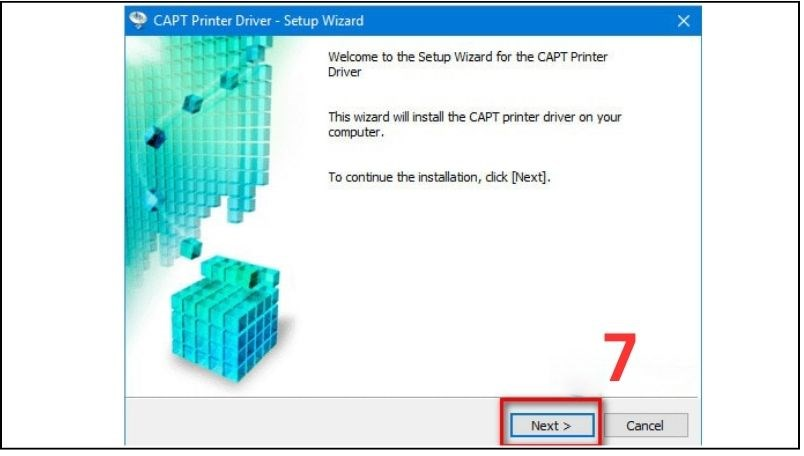
Chọn chế độ cài đặt: Thông thường, bạn chỉ cần chọn “Install” hoặc “Next” để tiếp tục. Một số phiên bản driver có thể yêu cầu bạn chọn “USB Connection” – hãy chọn nếu máy in của bạn kết nối qua USB.
Kết nối máy in: Khi chương trình yêu cầu, hãy bật nguồn máy in Canon 2900 và cắm dây USB vào máy tính. Windows 10 sẽ tự động nhận diện thiết bị nếu driver tương thích.
Hoàn tất: Sau khi cài đặt xong, nhấn “Finish”. Bạn có thể được yêu cầu khởi động lại máy tính – hãy làm theo để đảm bảo driver hoạt động ổn định.
Với những ai dùng laptop cũ, quá trình này cũng tương tự, chỉ cần đảm bảo cổng USB hoạt động tốt là được.
Bước 4: Kiểm Tra Máy In Sau Khi Cài Đặt
Sau khi cài driver máy in Canon 2900, bạn cần kiểm tra xem máy in đã hoạt động chưa:
Mở Control Panel: Vào “Control Panel” > “Devices and Printers”.
Kiểm tra máy in: Nếu thấy biểu tượng Canon LBP 2900 xuất hiện và có dấu tích xanh, tức là máy in đã được nhận diện.

In thử: Nhấp chuột phải vào biểu tượng máy in, chọn “Print Test Page”. Nếu trang thử in ra bình thường, xin chúc mừng, bạn đã thành công!
Trong trường hợp máy in không hoạt động, đừng hoảng. Hãy kiểm tra lại dây USB, tắt bật lại máy in hoặc cài lại driver.
Một Số Lưu Ý Khi Cài Máy In Canon 2900 Cho Win 10
Để quá trình cách cài máy in Canon 2900 diễn ra suôn sẻ, tôi có vài mẹo nhỏ dành cho bạn:
- Tắt phần mềm diệt virus tạm thời: Một số phần mềm bảo mật có thể chặn driver, khiến quá trình cài đặt bị gián đoạn.
- Sử dụng driver chính hãng: Driver Canon LBP 2900 từ trang chủ luôn là lựa chọn an toàn nhất. Tránh tải từ các nguồn lạ để bảo vệ máy tính, đặc biệt nếu bạn dùng laptop cũ có cấu hình thấp.
- Cập nhật Windows: Đảm bảo Windows 10 của bạn đã được cập nhật phiên bản mới nhất để tránh lỗi tương thích.

Ngoài ra, nếu bạn cần driver Canon 2900 64 bit cho máy tính khác, chỉ cần tải lại file phù hợp từ trang Canon như hướng dẫn ở trên.
Cách Khắc Phục Lỗi Thường Gặp Khi Cài Đặt Máy In Canon 2900
Dù quy trình cài đặt máy in Canon LBP 2900 khá đơn giản, đôi khi bạn vẫn gặp một số vấn đề. Dưới đây là cách xử lý:
- Máy tính không nhận máy in: Kiểm tra dây USB, thử cắm sang cổng khác hoặc thay dây mới.
- Driver không tương thích: Có thể bạn đã tải nhầm phiên bản 32-bit thay vì 64-bit. Hãy quay lại bước tải Canon LBP 2900 driver 64bit và thử lại.
- Máy in không in được: Đảm bảo máy in đã được chọn làm máy in mặc định trong “Devices and Printers”.
Nếu vẫn không khắc phục được, bạn có thể tìm kiếm thêm thông tin bằng cách gõ “cách cài máy in Canon 2900” trên Google hoặc diễn đàn công nghệ.
Mẹo Bảo Quản Máy In Canon 2900 Sau Khi Cài Đặt
Sau khi hoàn tất cài đặt máy in Canon 2900 và sử dụng thành công, việc bảo quản máy đúng cách sẽ kéo dài tuổi thọ thiết bị. Trước tiên, hãy đảm bảo vệ sinh máy định kỳ bằng cách lau sạch bụi bẩn bên ngoài và kiểm tra hộp mực thường xuyên để tránh tình trạng mực khô gây nghẹt đầu in. Nếu bạn dùng máy kết nối với laptop hoặc máy tính để bàn, hãy ngắt kết nối USB khi không sử dụng để bảo vệ cổng kết nối.
Ngoài ra, khi tải và cài driver Canon 2900 64 bit, bạn nên lưu lại file cài đặt ở một thư mục dễ tìm, phòng trường hợp cần cài lại trên thiết bị khác. Với những lưu ý này, Canon LBP 2900 sẽ luôn là người bạn đồng hành đáng tin cậy trong công việc của bạn!
Chúc Bạn Cài Đặt Thành Công
Hy vọng với hướng dẫn chi tiết trên, bạn đã nắm rõ cách cài máy in Canon 2900 cho Win 10 và tự tin thực hiện tại nhà. Dù bạn đang dùng máy tính mới, laptop hay thậm chí là laptop cũ, chỉ cần làm đúng các bước từ tải driver Canon 2900 Win 10 64bit, cài đặt đến kiểm tra, máy in của bạn sẽ hoạt động mượt mà. Nếu gặp khó khăn, đừng ngần ngại để lại câu hỏi, tôi sẽ cố gắng hỗ trợ bạn nhé!
Chúc bạn thành công và có những bản in thật sắc nét với Canon LBP 2900!